Da questa pagina è possibile gestire la quarantena dell’appliance, ricercando i messaggi ed effettuando operazioni sugli stessi.
Puoi anche generare report digest per un determinato utente e gestire le richieste di rilascio.
Quarantined Messages
Da questa sezione è possibile cercare i messaggi ed eseguire su di essi operazioni di gestione della quarantena.
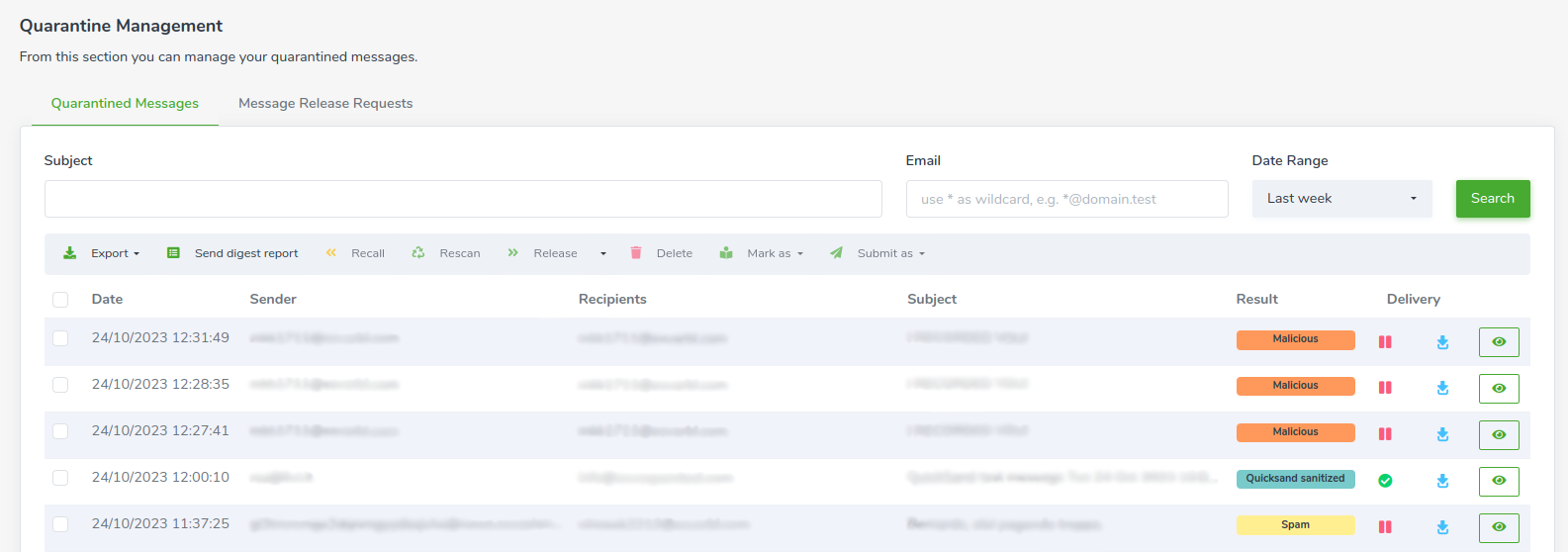
Ricerca
Da questa pagina puoi trovare facilmente i messaggi di quarantena che stai cercando. È possibile cercare un’e-mail per Oggetto, Indirizzo e-mail (mittente o destinatario) e Intervallo dati. Dovresti impostare tutti questi campi per ottenere un risultato il più accurato possibile.

Toolbar dei messaggi in quarantena
Selezionando uno o più messaggi trovati tramite lo strumento di ricerca è possibile effettuare numerose operazioni sugli stessi:
- Export (salva la ricerca in un formato di esportazione comune come CSV, PDF ecc…)
- Recall (se è impostato un connettore di remediation delle minacce, è possibile rimuovere il messaggio dalla posta in arrivo dell’utente)
- Rescan (questo è utile per testare il risultato della scansione dopo le nuove configurazioni appena eseguite)
- Release (recapitare il messaggio come se non fosse mai transitato sull’ESG, quindi senza alcun tipo di modifica)
- Delete (eliminare definitivamente il messaggio dalla quarantena)
- Mark as (consentire al motore di apprendere questo messaggio come falso positivo o falso negativo per migliorare il suo potere di rilevamento)
- Submit as (inviare il messaggio ai Libraesva Labs per analizzarlo meglio e migliorare le regole di rilevamento)
Da questa barra degli strumenti puoi anche generare e inviare un rapporto digest all’utente fornito. Questo è utile per gestire individualmente la quarantena.

Message Release Requests
Da questa sezione è possibile gestire le richieste di rilascio della quarantena inviate dagli utenti dal rapporto digest all’amministratore della quarantena o all’amministratore del dominio di quarantena.
Ogni volta che un amministratore rilascia un’e-mail richiesta dall’utente, l’amministratore del dominio dovrebbe essere avvisato. Puoi raggiungere questo obiettivo impostando il parametro Invia email all’amministratore di dominio su Sì e scrivendo l’indirizzo email dell’amministratore di dominio nel campo Invia email a.
Puoi decidere di Rilasciare il messaggio accettando la richiesta dell’utente oppure di Eliminare il messaggio rifiutando la richiesta dell’utente dalla barra degli strumenti selezionando le richieste che desideri gestire.
Puoi anche visualizzare i dettagli del messaggio facendo clic sull’icona dell’occhio verde alla fine di ogni richiesta di rilascio.

Condividi questa guida se l’hai trovata utile!
Ultimi articoli
